Как удалить приложения из меню «Пуск» Windows

Если вы хотите, чтобы ваше устройство работало так же, как в первый день, вам не следует устанавливать просто какое-либо приложение под предлогом просмотра того, что оно нам предлагает. Если вы посвящаете себя установке приложений как сумасшедшие и без всякой причины, скорее всего, ваше оборудование начинает переставать работать как это было при покупке.
Когда компьютер перестает работать так, как в первый день, очень легко говорить об устаревании программы. Однако в случае компьютеров это не так, и ярким примером является Windows 10, последняя версия Windows, совместимая и На компьютерах 10-летней давности работает нормально.
Вполне вероятно, что в поисках приложения для выполнения конкретной задачи вы пробовали разные приложения, пока не нашли то, которое ищете, если вам посчастливилось его найти. Во время наших поисков лучшее, что мы можем сделать, это удалить установленные нами приложения, которые не соответствуют нашим потребностям чтобы мы не упустили из виду все установленные нами приложения.
Изначально, если мы не изменили настройки Windows, Windows 10 выделяет последнее приложение, которое мы установили, в меню «Пуск», чтобы его было легче найти, если мы решили не создавать ярлык на рабочем столе. Если да, найдите приложение, чтобы быстро удалить его. Это очень быстрый и простой процесс.
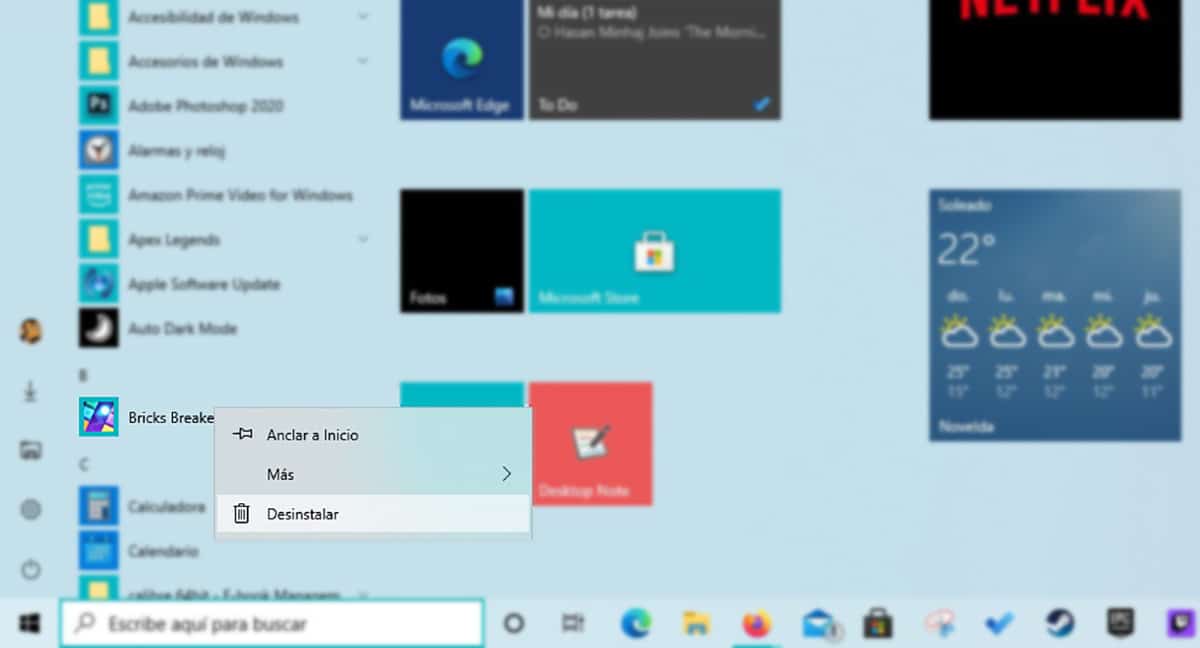
- Нам просто нужно найти приложение в меню «Пуск», навести указатель мыши на приложение и нажать кнопку правая кнопка мыши.
- Среди всех показанных вариантов мы должны нажать на Удалить.
В зависимости от приложения приложение он будет удален автоматически или покажет окно конфигурации с помощью которого мы можем удалить любое приложение, которое мы установили на нашем компьютере, а не только то, которое хотим удалить.
Этот метод намного быстрее и проще, чем доступ к параметрам конфигурации Windows, нажав «Приложения…».





